GeChicのモバイルモニター 「On-Lap 1306H」 レビュー
▼ iPhone 15/15 Proの予約は公式オンラインショップから!

外出先でラップトップを使用するとき、「もう一枚ディスプレイがあればなぁ」 と思ったことはないだろうか。少なくとも、筆者はいつもそう思っている。
筆者の場合は喫茶店で作業する機会が多く、MacBook Pro (13-inch) をテーブルいっぱいに広げて作業するが、やはり13インチの小さな画面では最大効率で作業できているとは言いづらい。
そんなときに便利なのがモバイルモニター。PCやタブレットと接続し、どこでもすぐデュアルモニター環境を構築できることで最近注目されるようになったジャンルの製品だ。
今回台湾のGeChic社から発売したばかりの最新モバイルモニター 「On-Lap 1306H」 を提供いただいた。実際に使ってみたところなかなか便利な製品だったので、当記事では本製品の特徴・魅力について詳しく紹介したい。
USB Type-Cケーブル1本での映像出力&電力供給に対応

「On-Lap 1306H」 は13.3インチの画面を搭載したモバイルモニター。画面サイズはMacBook Pro(13インチモデル)やMacBook Airとおなじ13.3インチのため、となり同士で並べるとちょうど同じ大きさの画面がふたつ並ぶようなイメージだ。
画面にはフルHD(1920×1080)のIPS方式グレア液晶パネルが採用されている。画質は4Kよりも1段階下がるものの、視野角が広いIPS方式の液晶が採用されているなどモバイルモニターとしてはそれなりの性能と言えるだろう。

本体重量は670g、厚さは最大9mm。モバイルモニターということもあり外に持ち出すことを想定した軽量・薄型設計になっている。バックパックに入れれば持ち運びも楽チンだ。


同梱の液晶カバーを使うことで、画面を傷つけずに持ち運びできる。液晶カバーはモニター背面に装着することでスタンドとして利用可能で、ケース裏側真ん中の磁石板を折り曲げてスタンドの角度を好きなように調節できる。

本製品はUSB Type-Cによる映像入力に対応する。映像入力と同時にモニターへの電力供給もできるMacBook ProやMacBook Air、iPad Pro、Chromebook、Surface GoなどのデバイスであればUSB Type-Cケーブル1本をつなぐだけで別途電力を供給せずとも画面を出力可能だ。
| メーカー | 製品名 |
|---|---|
| Apple | MacBook Pro (15-inch, 2019) |
| MacBook Pro (13-inch, 2017) | |
| MacBook Air (13-inch, 2018) | |
| MacBook Pro (2015, A1534) | |
| iPad Pro (2018) | |
| ASUS | Chromebook C101PA (10.1″) |
| Chromebook C223NA (11.6″) | |
| ZenBook UX 362FA (13.3″) | |
| Acer | Swift 7 (SF713-51) |
| Swift 5 (SF514-53T) | |
| Swift 5 (SF515-51T-57XE) | |
| Swift 3 SW312 | |
| Nitro 5 Spin(NP515-51-87UV) | |
| HP | Elite X2 |
| Huawei | MatebookX Pro (13.9″) |
| Mate 10 Pro | |
| Microsoft | Surface Go |
| MSI | GS63-090 |
| Lenovo | Thinkpad X390 |
| IdeaPad 720S 13.3″ |
またmicroHDMIによる映像入力にも対応する。USB Type-C非搭載デバイスやHDMI経由でしか映像出力ができないNintendo Switchなどと接続する場合に有効だ。ただしHDMI経由で映像を映し出すにはモニターに対して別途、電力供給が必要になる。
電力供給は付属の電源アダプタを利用するか、もしくは映像出力側に搭載されているUSB-Aポート2つから供給できる。これらはすべて付属品で利用できるため、基本的には別途購入する必要はないはずだ。
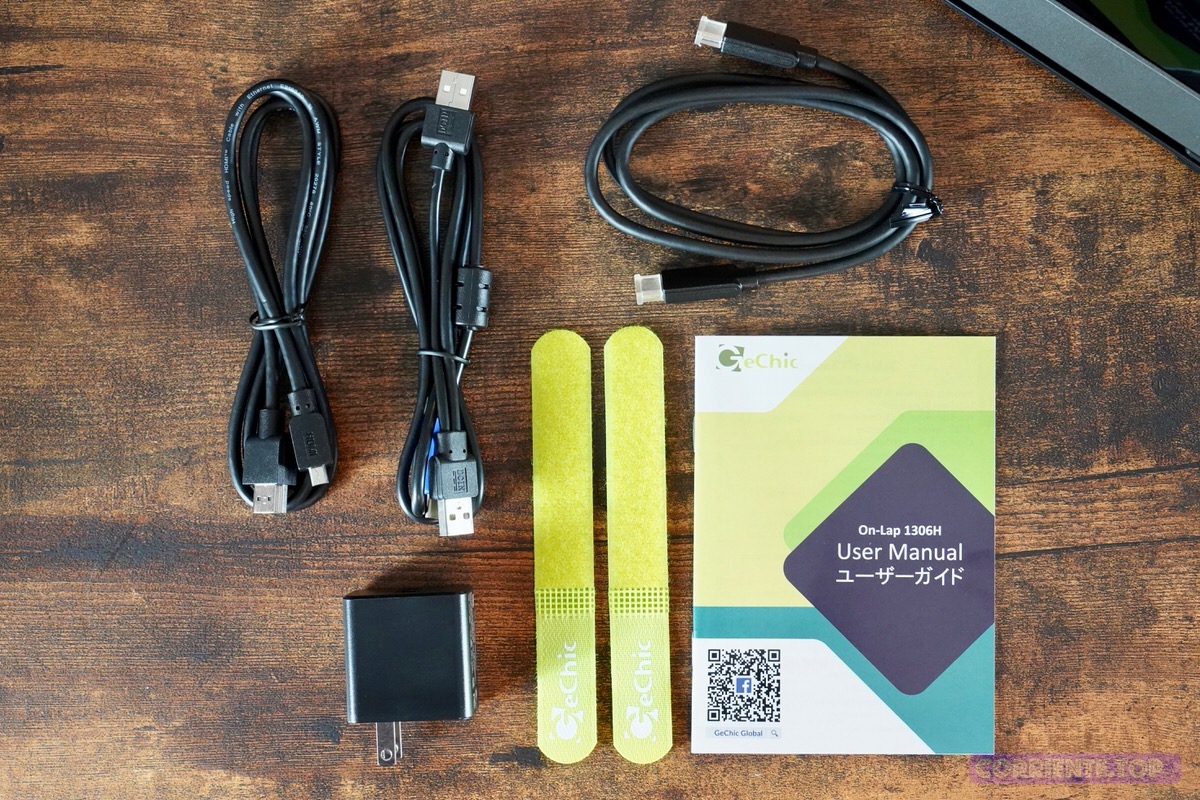 付属品一覧
付属品一覧
ちなみにスマートフォンなどUSB Type-Cポートがひとつしか搭載されていないデバイスの場合は、映像出力と同時にバッテリーを消費してしまうことになるが、USB Type-C+Type-AのY字ケーブル(税込2,479円)を別途購入すれば、映像を出力しながらスマートフォン・タブレットを充電することができるため、バッテリー残量を気にせず画面の出力ができる。スマートフォン・タブレットに保存した写真や動画を大きな画面で見たいときなどに活用できるだろう。

本体右側面には電源ボタンをはじめ設定ボタンや輝度設定ボタン、音量ボタンが搭載されている。3.5mmヘッドホンジャックもこちら側に搭載されていて、イヤホンやヘッドホンを接続したりオーディオケーブルを経由してスピーカーに音を出力することができる。

反対側(モニター左側面)には、映像入力と電源供給を兼ねるUSB Type-CポートとmicroHDMIポートが搭載されている。
実際にデバイスをつないでみた
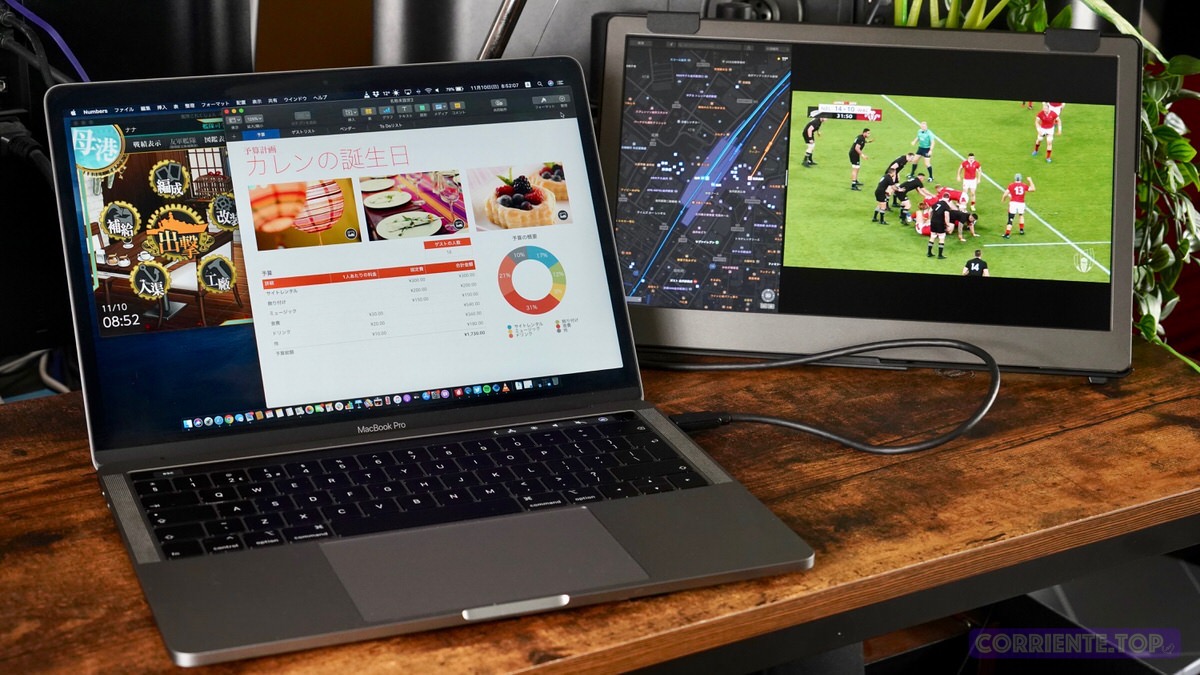
実際に各デバイスと接続して映像を出力してみた。
まずはMacBook Proで検証。接続方法はUSB Type-Cケーブル1本。接続すると自動的に画面を認識してくれるためユーザー側で特に設定等をする必要はない。マルチモニターやミラーリングはもちろん、MacBook Proを閉じて使うクラムシェルモードが利用できたため一般的な外部モニターとして利用することが可能だ。
13インチMacBook Pro (2019) であればグラフィック性能もそこそこあるため、横に並べた 「On-Lap 1306H」 でスポーツ番組を眺めながら、Mac側で作業をするといったこともできる。

Nintendo Switchとも接続してみた。接続方法はmicroHDMIで、電源供給は付属のケーブルを利用した。画面解像度はNintendo Switchのテレビモードの上限であるフルHDなのでテレビや一般的な外部ディスプレイとほぼ変わらない映像クオリティでプレイすることができた。
他にもiPad ProやiMacなどUSB Type-Cサポートデバイスを接続してみたがいずれも問題なく駆動した。もちろん4Kレベルの高解像度ではないため、Apple製品のRetinaのように滑らかな画面表示はできないものの、モバイルモニターとしては十分な性能を持っていると言えるだろう。

ただし、個人的に気になる点が1点。それは保護カバーの着脱についてで、保護カバーとモニターを押さえるクリップが少し固めであることに加えて、クリップがマグネットで固定されていることもあり外れないように丁寧に扱う必要があるということ。1時間くらいじっくりと腰を据えて作業するのであれば問題ないと思うのだが、10〜20分程度の作業では環境構築にかかる時間ロスを考慮すると本製品を使うかは悩みどころとなる。
とはいえいつでもどこでもデュアルディスプレイ環境を構築できるのは十分なメリット。筆者は国内出張や実家への帰省など長期滞在する際に本製品を利用しようと考えている。また、喫茶店などで使うと白い目で見られるような気もしないまでもないが、機会があったら外出先でも積極的に使っていきたいと思っている。
まとめ:外出先でも気軽にマルチモニター環境を構築可能

今回、当サイトで初めてモバイルモニターという商品を紹介した。おそらく読者の中には 「モバイルモニター」 というジャンル自体をご存知のかたも多いと思うのだが、実際に使っているかたは意外と少ないのではないだろうか。
かくいう筆者もモバイルモニターを使うのは実質的に初めてだったものの (仕事の関係で触れたことはある)、実際に使ってみると案外便利であることに気づいた。筆者の場合は既に自宅にマルチモニター環境を構築してしまっているため、自宅でモバイルモニターを利用する機会はNintendo Switchで『ポケットモンスター ソード・シールド』をプレイするときくらいなものだが、先日出張先のホテルで使ってみたところ 「On-Lap 1306H」 のデュアルディスプレイ環境のおかげで効率良く作業することができた。
最近は 「Sidecar」 という機能がiPadに実装された (iPadをサブディスプレイ化する機能) こともあり、必ずしもモバイルモニターが必要とは言えないが、Mac以外のラップトップやNintendo Switchなどとも接続できるため興味のある方はぜひ本製品をご検討いただきたい。/p>
▼ iPhone 15/15 Proの予約は公式オンラインショップから!


